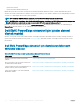Users Guide
Table Of Contents
- Microsoft Windows Server 2012 R2 For Dell EMC PowerEdge Systems Installation Guide
- Introduction
- Microsoft Windows Server 2012 R2'yi yükleme ve yeniden yükleme
- Yardım alma
İşletim sistemi yüklendikten sonra sistem yeniden başlatılır. İlk kez oturum açmadan önce yönetici parolasını ayarlayın.
NOT: Windows Sever 2012 R2 Essentials sürümü için, yükleme tamamlandıktan sonra, yönetici parolasını ayarlamadan
önce sistemi yapılandırmanız gerekir.
12 Sisteminizi Windows Server 2012 R2 Essentials sürümüne göre yapılandırmak için:
a Önyükleme sonrasında Windows Server 2012 R2 Essentials Kur sayfası görüntülenir. Sunucunuz için tarih, saat ve saat dilimi
ayarlarını seçmek için Change system date and time settings (Sistem tarih ve saat ayarlarını değiştir) öğesini seçip, Next (İleri)
düğmesini tıklatın.
Choose server installation mode (Sunucu yükleme modunu seç) sayfası görüntülenir.
b Sunucu yükleme modunu seç sayfasında, uygun yükleme modunu seçin ve gerekli bilgileri sağlayın. Yeni bir kurulum için, Yeni
yükleme
'yi seçin. Yüklemenizi yapılandırmak için istenilen girdilerle ilerleyin.
Windows Server 2012 R2 Essentials yüklemenizi yapılandırmaya yönelik ayrıntılı adımlar için, bkz. Technet.microsoft.com/en-
us/sbs/jj159331.aspx.
c Administrator user account (Yönetici kullanıcı hesabı) ve Standard user account (Standart kullanıcı hesabı) oluşturun ve
yüklemeyi tamamlayın.
13 Settings (Ayarlar) ekranında, parolayı girin, parolayı onaylayın ve Finish (Son) üzerine tıklayın.
Sistem kilitlenir.
14 Sistem artık kilitlenir ve sisteme Ctrl+Alt+Delete tuşlarına basarak oturum açabilirsiniz.
15 Yönetici parolasını girin ve sisteme oturum açmak için Enter'a basın.
İşletim sistemi yüklemesi tamamlanmıştır.
NOT: Sisteme oturum açtıktan sonra, işletim sistemindeki farklı rolleri ve özellikleri yapılandırmak ve yönetmek için Sunucu
Yöneticisi Gösterge Panelini kullanabilirsiniz.
Ek—Sürücü bölümleme
Sürücü bölümlendirilmesi, fiziksel sabit sürücüyü çoklu sanal sabit sürücüye bölmenize izin verir. Her bir sanal sabit sürücü bir bölüm olarak
adlandırılır. İki bölüm şeması tipi mevcuttur:
• Ana Önyükleme Kayıt şeması
• GUID Bölümü Tablosu şeması
Ana önyükleme kayıt şeması
Ana önyükleme kayıt (MBR) şeması çoğu işletim sistemi tarafından kullanılabilecek eski bir bölüm şemasıdır. Bilgisayar sabit sürücüsünün
toplam veri depolama alanı en çok dört birincil bölüme bölünür.
GUID bölümü tablo şeması
GUID bölüm tablosu (GPT) şeması, fiziksel bir sabit sürücü üzerindeki bölüm tablosu yerleşimi için yeni bir standarttır. Sistem BIOS'unun
yedeği olan genişletilebilir donanım yazılımı arayüzü (EFI) standardının parçasıdır.
Bellek bölümü şemaları arasında seçim yapma
NOT
: POST sırasında bölüm şemanızı BIOS'tan UEFI'ye veya tam tersi şekilde değiştirmek isterseniz F2'ye basın, Önyükleme
Ayarları'nı seçin ve Enter'a basın. Önyükleme Modu'nun değerini BIOS veya UEFI olarak değiştirin. Daha fazla bilgi için Dell Yaşam
Döngüsü Denetleyicisi'ni Kullanarak Windows Server 2012 R2'yi Yükleme bölümünde yer alan 1-8 arasındaki adımları izleyin.
Bölüm şemaları arasında seçim yapmak için temel olarak dikkate alınması gerekenler:
• Sabit sürücü boyutu
Microsoft
Windows Server 2012 R2'yi yükleme ve yeniden yükleme 11